게임의 접근성 옵션이 점점 더 널리 보급되고 있지만 불행히도 모든 게임이 플레이어에게 컨트롤러의 버튼 레이아웃을 완전히 다시 매핑할 수 있는 기회를 제공하지는 않습니다. 고맙게도 Sony에는 통합 접근성 기능이 있습니다. 플레이스테이션 5 당신에게 가장 잘 맞는 방식으로 게임을 할 수 있는 자유를 줍니다.
추천 동영상
보통의
5 분
듀얼센스 컨트롤러
에서 사용자 정의 버튼 지정 사용 PS5 메뉴는 모든 버튼이 다른 버튼으로 작동할 수 있음을 의미하지만 모든 버튼에는 한 가지 주의 사항이 있습니다. 이 사용자 지정 레이아웃은 게임 자체 UI 또는 버튼 프롬프트에 통합되지 않습니다. 즉, 컨트롤러를 완전히 다시 매핑하더라도 각 작업의 기본 버튼이 게임 내에서 계속 표시됩니다. 이 때문에 게임을 제대로 탐색할 수 있도록 사용자 정의한 버튼을 기억하는 것이 중요합니다.

PS5에서 컨트롤러 버튼 레이아웃을 사용자 정의하는 방법
DualSense 컨트롤러의 버튼 레이아웃을 사용자 정의할 준비가 되면 그 방법에 대한 단계별 설명이 있습니다.
1 단계: 로 이동 설정 아이콘은 PS5 홈 화면의 오른쪽 상단에 있으며 기어 모양입니다.
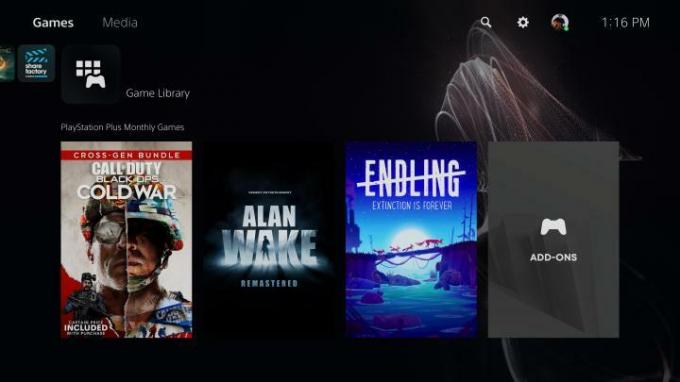
2 단계: 클릭 접근성 목록 상단 근처에 있습니다.
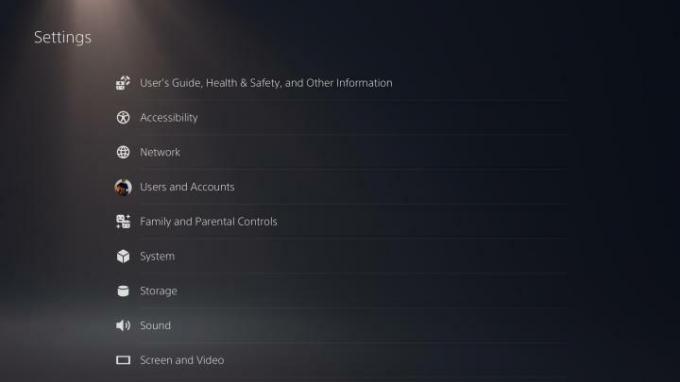
관련된
- PS4에서 PS5로 데이터를 전송하는 방법
- PS5에서 폴더를 만드는 방법
- Fortnite Artifact Axe: 돌을 파괴하는 방법과 최고의 위치
3단계: 아래로 스크롤 컨트롤러 그런 다음 선택 DualSense 무선 컨트롤러에 대한 사용자 지정 버튼 할당 오른쪽으로.
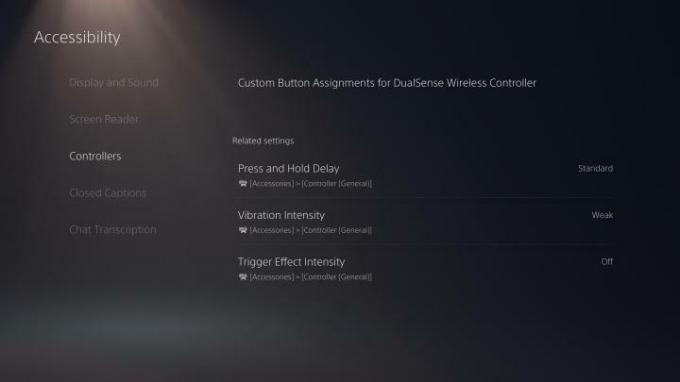
4단계: 켜다 사용자 정의 버튼 할당 활성화 다음을 클릭하십시오. 버튼 지정 사용자 지정 바로 아래. 사용자 정의 버튼 레이아웃을 다시 끄려면 동일한 토글을 사용하면 되므로 메뉴의 이 부분을 염두에 두어야 합니다.
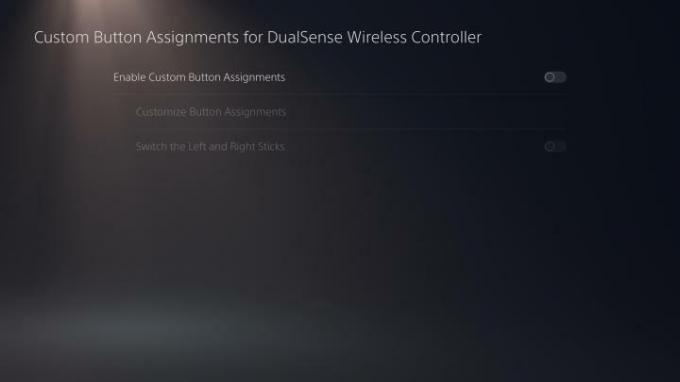
5단계: 이 메뉴에서 DualSense 컨트롤러의 버튼을 자유롭게 선택하고 완전히 다른 버튼을 할당할 수 있습니다. 레이아웃 재매핑을 마치면 적용하다 설정을 저장합니다.
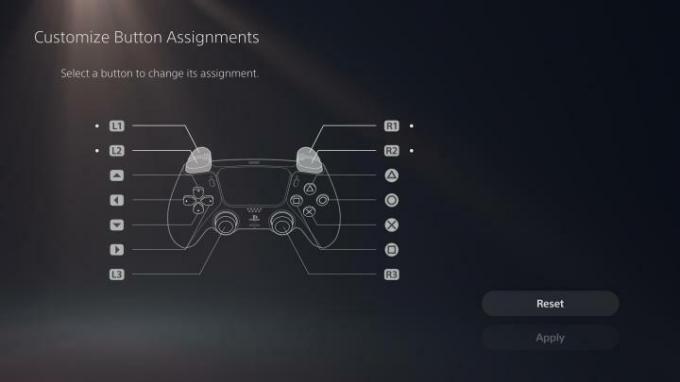
편집자 추천
- PS4 컨트롤러를 동기화하는 방법
- Xbox Series X/S에서 컨트롤러 버튼을 다시 매핑하는 방법
- PS 플러스, 2021년 '올해의 게임' 추가했지만 스트레이는 7월 탈락
- Nintendo Switch에서 컨트롤러 버튼을 다시 매핑하는 방법
- PS5에서 제어 센터 아이콘을 사용자 정의하는 방법
당신의 라이프스타일을 업그레이드하세요Digital Trends는 모든 최신 뉴스, 재미있는 제품 리뷰, 통찰력 있는 사설 및 독특한 미리보기를 통해 독자가 빠르게 변화하는 기술 세계를 파악할 수 있도록 도와줍니다.



